Informuję wszystkich robotków z koła Fi-BOT Wydzialu Fizyki UwB, że w dniu dzisiejszym (29-04-2016) przyszła pierwsza paczuszka z podzespołami sponsorowanymi przez Parlament Studencki UwB. Projekt ten złożyła i uzyskała finansowanie Pani Noemi. Mamy 2 mikro-silniczki oraz zestaw mocowań, kół i enkoderów do nich! Niech Was nie zmartwi rozmiar tych silniczków – bo one mają moc! No i do tego jeszcze 4x serwa (też nie byle jakie). Czekam jeszcze na zestawy do komunikacji Bluetooth…
Zapraszam do galerii „unboxing” 😉

A co kryje w sobie ta paczuszka? może chomika?

Zawartość w pełnej okazałości. Długopis nie wchodzi w skład zestawu (to mój prywatny i nie oddam!) – służy do zorientowania się w rozmiarach zakupionych gadgetów. Czyli dokładnie czego?

4x Serwo PowerHD AR-3606HB (praca ciągła)

wraz z bogatym zestawem orczyków!

A tutaj mikrosilniki Pololu HP 298:1. Niech nikogo nie zmartwi rozmiar tego silniczka – w tym maluchu drzemie niezła moc!

Dodatkowo: zestaw kół, mocowań no i enkoderów dedykowanych do Pololu!

Ponownie wszystko w całej okazałości.
Firma, w której zamówiłem, dołączyła słodki upominek Pani Noemi – autorki projektu
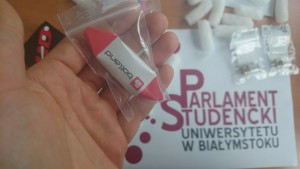
cukiereczek czeka do odbioru po długim weekendzie – zapraszam!







 zym Kole pojawiła się kwestia komunikacji innej niż UART. Podłączyliśmy więc ekranik LCD za pomocą konwertera I2C. Dzięki temu zaoszczędzamy piny mikrokontrolera, które możemy zagospodarować inaczej.
zym Kole pojawiła się kwestia komunikacji innej niż UART. Podłączyliśmy więc ekranik LCD za pomocą konwertera I2C. Dzięki temu zaoszczędzamy piny mikrokontrolera, które możemy zagospodarować inaczej.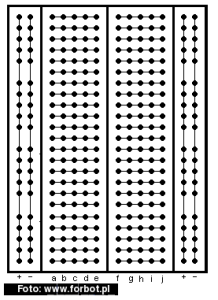


 TCRT5000 emituje światło 950nm – niewidoczne dla ludzkiego oka, ale… nie dla kamery telefonu komórkowego ? Tutaj mamy dwa takie układy (patrz płytka stykowa na stole, obok Arduino), z których tylko jeden jest podłączony i działa. Który – to widać właśnie na ekranie telefonu komórkowego (kolor jasno-fioletowy na to wskazuje; kolor niebieski to dioda wyłączona – porównaj kolory diod na płytce stykowej).
TCRT5000 emituje światło 950nm – niewidoczne dla ludzkiego oka, ale… nie dla kamery telefonu komórkowego ? Tutaj mamy dwa takie układy (patrz płytka stykowa na stole, obok Arduino), z których tylko jeden jest podłączony i działa. Który – to widać właśnie na ekranie telefonu komórkowego (kolor jasno-fioletowy na to wskazuje; kolor niebieski to dioda wyłączona – porównaj kolory diod na płytce stykowej).